本人是macos,不能提供docker的運行環境,所以需要用boot2docker,問題就出在這,因為boot2docker其實是使用VBOX虛擬機的,所以實際上外部如果想要訪問到容器的話,需要兩層層映射,才能訪問到。
MacOS上的Docker網絡結構圖
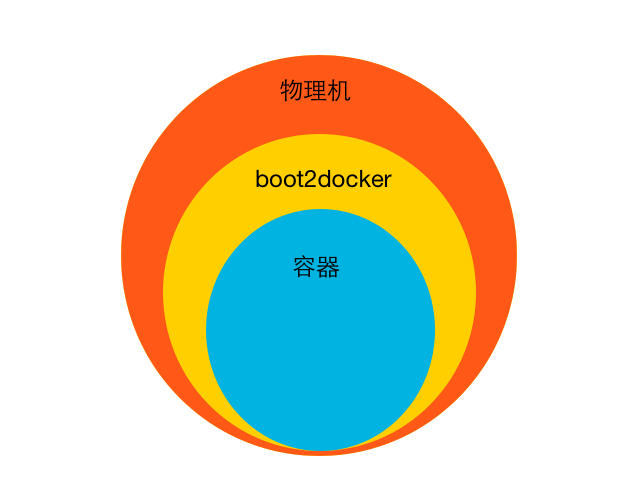
從裡到外的順序是:容器->boot2docker(虛擬機)->物理機
如果只是自己開發使用的話,可以只把容器的端口映射到boot2docker(虛擬機)上就足夠了
映射方法也很簡單,就是網上說的,啟動時加上-p參數
docker run -d -p 2345:5432 postgres
意思是將boot2docker的2345端口映射到容器的5432端口,如果不想指定端口可以直接使用-P參數,會隨便分配端口
docker run -d -P postgres
映射成功後,就可以通過訪問boot2docker(虛擬機)對應的端口來訪問容器了
下面是剛剛啟動的postgres,用的-P參數,隨機分配的端口,這裡是32770
bash-3.2$ docker ps CONTAINER ID IMAGE COMMAND CREATED STATUS PORTS NAMES 44882d23ec12 postgres:latest “/docker-entrypoint. About an hour ago Up 3 seconds 0.0.0.0:32770->5432/tcp postgres
然後再使用boot2docker ip命令查看boot2docker(虛擬機)的ip
bash-3.2$ boot2docker ip 192.168.59.103
這裡是192.168.59.103,現在可以使用這個IP訪問postgresql了
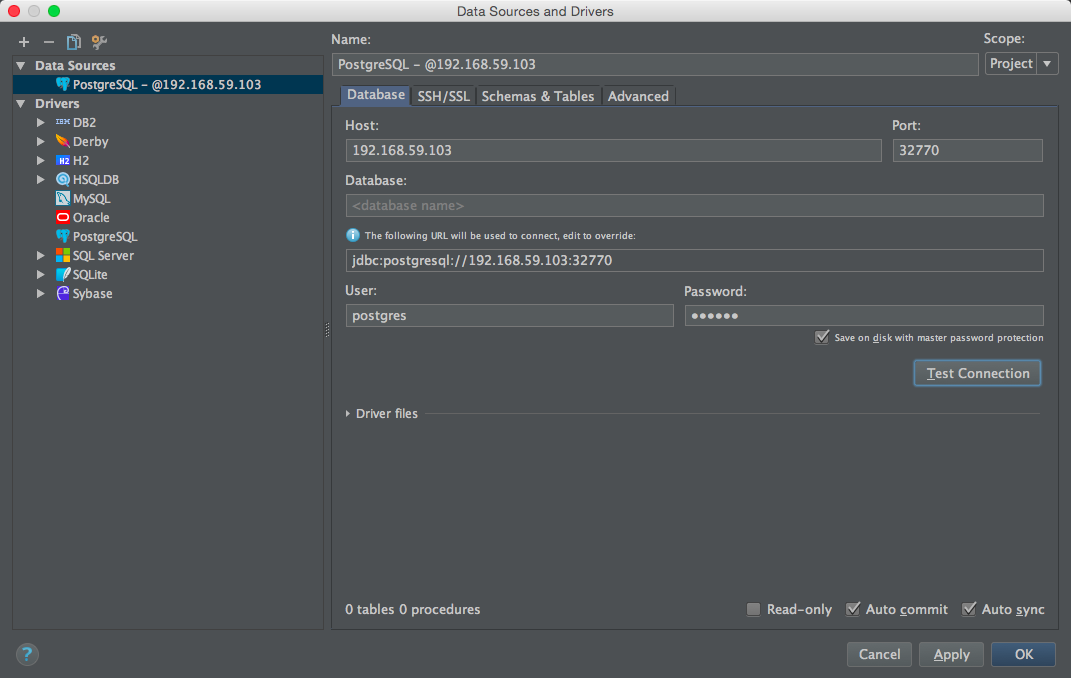
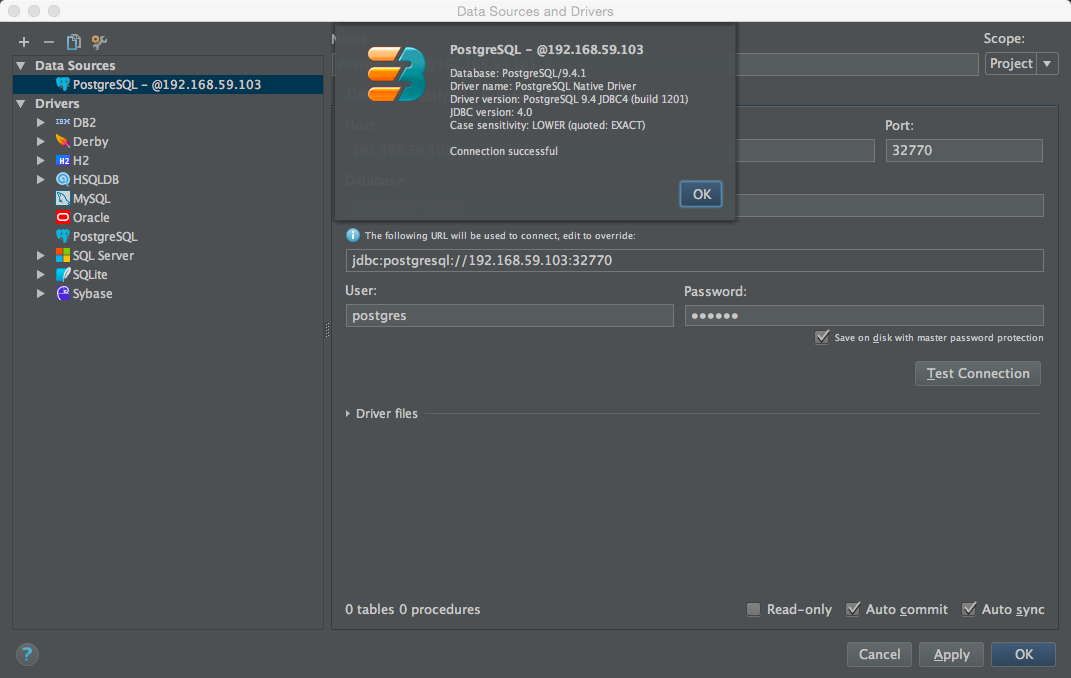
可以看到已經連接成功,到這裡開發環境已經ok,要是想提供給別人訪問的話,還要映射一層,就是從boot2docker(虛擬機)到物理機上的映射
由於涉及到boot2docker配置操作,所以必須要把所有運行中容器停止,然後停止boot2docker,容器到boot2docker的端 口也必須顯式指定,不能隨機,要不然會對應不上,由於我之前有一個容器顯式的指定了2345的端口,下面就把這個2345的端口映射到物理機的5432端 口上
首先查看下端口,然後停掉所有容器,最後停掉boot2docker
bash-3.2$ docker ps CONTAINER ID IMAGE COMMAND CREATED STATUS PORTS NAMES 1f926413f7a1 postgres:latest “/docker-entrypoint. 11 seconds ago Up 10 seconds 0.0.0.0:2345->5432/tcp postgres bash-3.2$ docker stop 1f9 1f9 bash-3.2$ docker ps -a CONTAINER ID IMAGE COMMAND CREATED STATUS PORTS NAMES 1f926413f7a1 postgres:latest “/docker-entrypoint. 9 minutes ago Exited (0) 3 seconds ago postgres bash-3.2$ boot2docker stop bash-3.2$
接下來開始配置boot2docker(虛擬機)映射
找到boot2docker對應的虛擬機名稱,默認是boot2docker-vm,為了預防萬一,最好還是確認下
bash-3.2$ VBoxManage list vms
“boot2docker-vm” {edb4768e-b6f7-4122-8c67-c87d64e9b9fd}
bash-3.2$
為boot2docker虛擬機添加對應的nat規則
bash-3.2$ VBoxManage modifyvm “boot2docker-vm” --natpf1 “tcp-port$i,tcp,,5432,,2345”;
這個表示將物理機的tcp 5432端口映射到指定虛擬機的tcp 2345端口,至於其他參數意思,可以看幫助VBoxManage --help
然後啟動虛擬機,也就是boot2docker
bash-3.2$ boot2docker start Waiting for VM and Docker daemon to start... .........ooo Started. Writing /Users/sinyenn/.boot2docker/certs/boot2docker-vm/ca.pem Writing /Users/sinyenn/.boot2docker/certs/boot2docker-vm/cert.pem Writing /Users/sinyenn/.boot2docker/certs/boot2docker-vm/key.pem Your environment variables are already set correctly.
啟動虛擬機後,我們看看虛擬機是否在監聽這個端口就知道是否映射成功了
bash-3.2$ lsof -i:5432 COMMAND PID USER FD TYPE DEVICE SIZE/OFF NODE NAME VBoxHeadl 8762 sinyenn 20u IPv4 0x355348c0c406e2a1 0t0 TCP *:postgresql (LISTEN)
可以看到已經在監聽了,說明映射成功,接下來就是啟動容器了
bash-3.2$ docker start 1f9 1f9 bash-3.2$ docker ps CONTAINER ID IMAGE COMMAND CREATED STATUS PORTS NAMES 1f926413f7a1 postgres:latest “/docker-entrypoint. 40 minutes ago Up 3 seconds 0.0.0.0:2345->5432/tcp postgres bash-3.2$
容器啟動成功後,就可以使用本地IP連接數據庫了
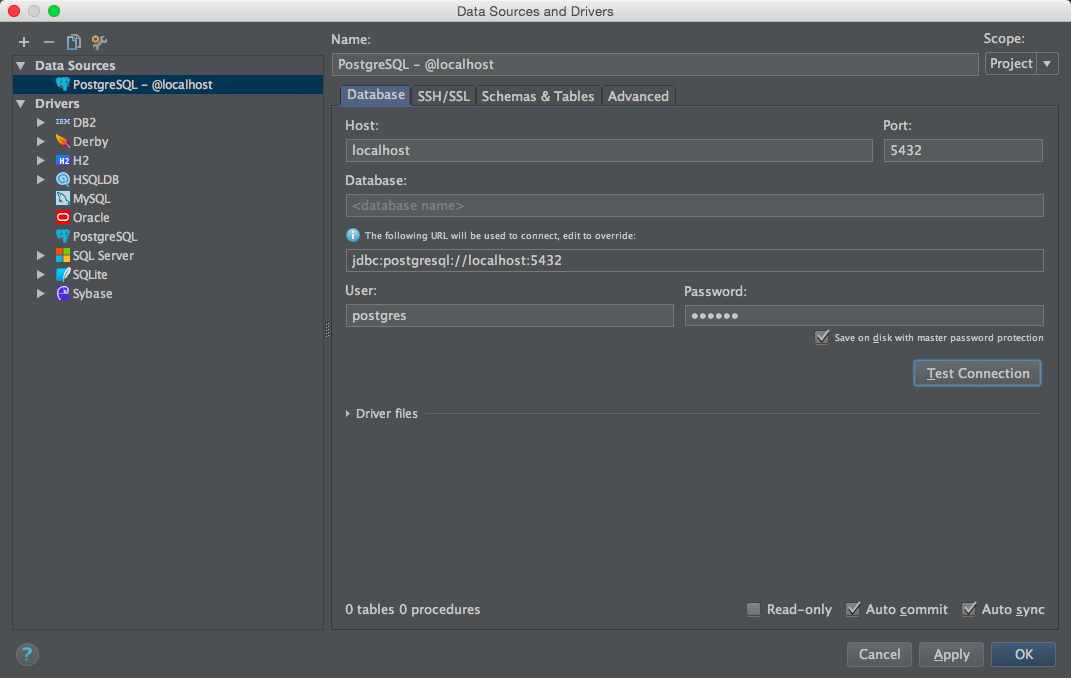
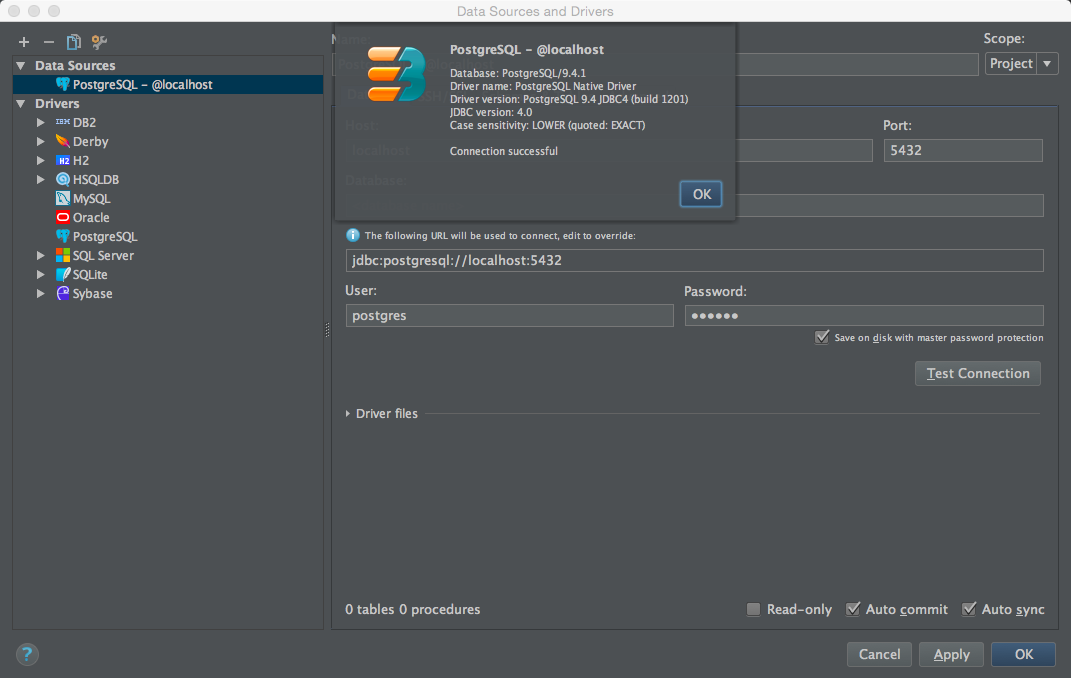
可以看到數據庫也已經連接成功,如果你沒有開啟防火牆的話,局域網內的機器是可以通過你的IP訪問這個容器了。
原文:http://yenn.me/14316749478819.html